空白密码引发远程连接Server2008失败
故障现象
单位网络管理员将局域网中的一台文件服务器升级为了Windows Server 2008系统,并在该系统中安装了某个应用控制软件。局域网中的某位用户想借助远程桌面连接功能,来在普通客户端系统中对Windows Server 2008服务器系统中的目标控制软件进行数据备份操作;可是在尝试与目标服务器系统建立远程桌面连接时,该用户却傻眼了,无论怎么进行连接操作,系统总提示远程连接Windows Server 2008失败的故障提示,这该如何是好呢?
网络管理员接到故障“求援”电话后,立即赶到了故障现场,经过仔细观察与分析,他估计很可能是当前用户账号没有远程桌面连接权限,为此他重新打开远程桌面连接设置窗口,从中正确输入administrator账号与密码,再单击“确定”按钮,每想到系统屏幕上仍然出现了类似无法登录这样的故障提示。
故障分析
难道administrator账号也没有远程桌面连接权限?看到上面的故障提示,网络管理员估计Windows Server 2008服务器系统在权限设置方面可能存在一些问题,为此他立即来到Windows Server 2008服务器系统现场,依次单击“开始”/“运行”命令,在弹出的系统运行对话框中,输入字符串命令“secpol.msc”,单击回车键后,进入对应系统的本地安全设置窗口;在该设置窗口的左侧子窗格中,依次展开“安全设置”/“本地策略”/“用户权限分配”分支选项,在“用户权限分配”分支选项的右侧子窗格中,用鼠标右键单击“从网络访问此计算机”选项,从弹出的快捷菜单中执行“属性”命令,打开如图1所示的目标组策略属性设置窗口,从该窗口中网络管理员看到目前服务器系统已经加入了administrator账号,这说明administrator账号是拥有远程桌面连接权限的。后来,网络管理员又将Terminal Server User、Remote Interactive等账号也添加到图1设置窗口中了,可是这样的努力没有任何效果。
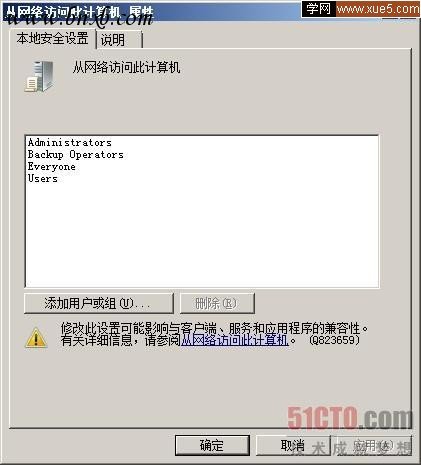
考虑到Windows Server 2008服务器系统在系统终端服务设置中也有相应的控制选项,为此网络管理员立即在服务器系统的“开始”菜单中,依次单击“程序”/“管理工具”/“终端服务配置”命令,选中“RDP-TCP”连接选项,并用鼠标右键单击该选项,从弹出的快捷菜单中执行“属性”命令,打开对应系统的终端服务配置对话框,点选其中的“安全”标签,打开如图2所示的标签设置页面,在该设置页面中网络管理员发现administrator账号、Remote Desktop Users账号的操作权限都是完全控制,这说明这些账号应该是有权利进行远程桌面连接操作的。
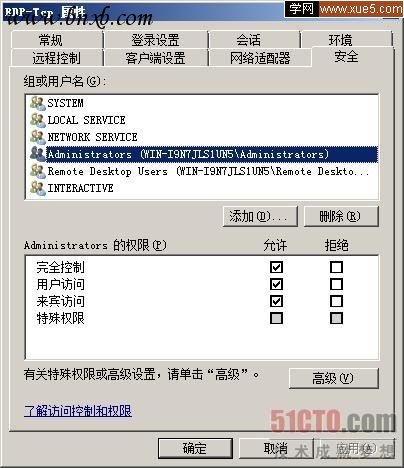
由于Windows Server 2008服务器系统提供了多种身份验证方式,在默认状态下该系统会对远程连接用户进行网络级身份验证操作,而该验证模式可能会阻碍传统的操作系统无法与Windows Server 2008服务器系统建立远程桌面连接;为此,网络管理员又在对应系统的终端服务配置对话框中点选“常规”标签,打开如图3所示的标签设置页面,从中的确看到“只允许运行带网络级别身份验证的远程桌面的计算机连接”选项已经处于选中状态,将该选项的选中取消,再单击“确定”按钮保存好上述设置,不过之前出现的故障现象一切照旧。

.
后来,网络管理员偶然之间,打开了Windows Server 2008服务器系统中的远程桌面连接属性设置窗口,竟然发现其中的“启用这台计算机上的远程桌面”功能选项处于灰色不可选状态,难道是这里的问题造成了普通客户端系统无法远程连接Windows Server 2008服务器系统吗?但是又是什么原因造成了该功能选项显示不正常呢?根据对应选项下面的提示说明,应该需要将用于远程桌面连接的用户账号添加到“Remote Desktop Users”组中,依照这样的分析,网络管理员准备将adminis
trator账号添加到“Remote Desktop Users”组中:依次单击“开始”/“设置”/“控制面板”命令,在弹出的系统控制面板窗口中,双击管理工具图标,进入对应系统的管理工具列表窗口,从中双击“计算机管理”图标,在其后窗口的左侧子窗格中,依次展开“本地用户和组”/“用户”分支选项,在对应“用户”分支选项的右侧子窗格中,找到administrator账号,并用鼠标右键单击该账号选项,从弹出的快捷菜单中点选“属性”命令,打开对应账号的属性设置窗口,点选其中的“隶属于”标签,打开如图4所示的标签设置页面,单击“添加”按钮,选中“Remote Desktop Users”组,再单击“确定”按钮,如此一来administrator账号就被成功添加到“Remote Desktop Users”组中了,原以为这样的努力肯定能够解决上述故障,可是再次进行远程桌面连接操作时,系统屏幕还是出现了相同的提示信息。

有没有可能是安装在Windows Server 2008服务器系统中的防火墙,对远程桌面连接进行了限制呢?想到这一点,网络管理员立即依次单击“开始”/“设置”/“控制面板”命令,在弹出的系统控制面板窗口中双击“Windows防火墙”图标,在其后出现的防火墙基本配置界面中,网络管理员立即关闭了系统自带的防火墙;后来,他又检查了该系统中没有安装其他的专业防火墙程序,不过在排除了防火墙限制因素后,普通客户端系统仍然无法成功与Windows Server 2008系统建立连接。
故障解决
在进行了上述各种尝试操作后,网络管理员仍然没有找到具体的故障原因。在万般无奈之下,他只好上网查询了相关故障信息,经过仔细分析与排除,他发现当前登录账号如果使用了空白密码登录Windows Server 2008服务器系统时,也会造成相同的故障现象,而这一点他却忽略了。为了检验该故障现象是否由空白密码引起的,网络管理员立即进行了下面的操作:
依次单击Windows Server 2008服务器系统桌面中的“开始”/“运行”命令,在弹出的系统运行对话框中输入“gpedit.msc”字符串命令,单击“确定”按钮后,打开对应系统的组策略控制台窗口;
其次在该控制台窗口的左侧子窗格中,依次展开“计算机配置”/“Windows设置”/“安全设置”/“本地策略”/“安全选项”分支,在目标分支下面找到“账号:使用空白密码的本地账号只允许进行控制台登录”组策略选项,用鼠标双击该选项,打开目标组策略选项的属性设置窗口(如图5所示),在该设置窗口中网络管理员发现该选项已经被启用,将该选项参数调整为“已禁用”,再单击“确定”按钮保存好上述设置操作。

下面,网络管理员再次进行远程桌面连接操作时,发现这一次普通客户端系统已经成功地与Windows Server 2008服务器系统建立了远程桌面连接,很明显先前出现的无法连接故障的确是由于空白密码引起的。
故障总结
无法进行远程桌面连接的原因有很多,网络管理员在对各种可能因素进行排查之后,始终无法找到应对的办法;所幸,在山穷水尽之时,网络管理员偶然想到了从网上寻找故障原因,瞬间柳暗花明。
后来,经过进一步追查原因,网络管理员才想起来自己在安装配置Windows Server 2008服务器系统时,为了图登录系统方便,就没有为系统管理员账号administrator设置登录密码,看来Windows Server 2008服务器系统的自身安全性的确很高。
为了让Windows Server 2008服务器系统运行得更加安全,网络管理员仍然保留了限制空密码远程登录的选项,重新创建了新的可以支持远程登录操作的用户账号,并将该账号加入到“Remote Desktop Users”组中,日后大家只要使用该账号进行远程桌面连接操作就可以了。
小提示:
Windows Server 2008服务器系统在默认状态下,并没有启用远程桌面连接功能,我们必须手工安装终端服务功能,才能让该系统支持远程桌面连接,下面就是安装终端服务功能的具体操作步骤:
首先在Windows Server 2008服务器系统桌面中打开“开始”菜单,从中依次点选“程序”/“管理工具”/“服务器管理器”命令,在弹出的服务器管理器控制窗口的左侧显示区域,点选“角色”分支选项,在对应该分支选项的右侧子窗格中,单击“添加角色”按钮,从其后出现的向导设置窗口,选中“终端服务”选项,再依照向导提示完成安装操作,那样一来Windows Server 2008服务器系统日后就能支持远程桌面连接操作了。- 最新评论
